Подключение ноутбука к интернету без использования роутера может быть полезным во многих случаях. Например, если вы находитесь в гостях или в путешествии, где нет доступа к Wi-Fi, или у вас возникли проблемы с роутером. В таких ситуациях подключение ноутбука к интернету по кабелю может стать настоящим спасением.
Для подключения ноутбука к интернету без роутера по кабелю вам понадобятся всего несколько простых шагов. Во-первых, вам потребуется кабель Ethernet, который будет использоваться для подключения ноутбука к сетевому порту. Этот кабель можно приобрести по невысокой цене в магазинах компьютерной техники или сетевого оборудования.
Во-вторых, чтобы подключиться к интернету, у вас должен быть доступ к сети Ethernet. Это может означать, что вы подключаете ноутбук к сетевому порту в гостинице или общественном месте, где предоставляется подключение к интернету через кабель.
Итак, инструкция для подключения ноутбука к интернету без роутера по кабелю следующая:
- Подключите один конец кабеля Ethernet к сетевому порту на стене или другом источнике интернет-сигнала
- Подключите другой конец кабеля Ethernet к порту Ethernet на вашем ноутбуке
- Дождитесь, пока компьютер определит соединение и автоматически настроит сетевые настройки
- После подключения к интернету вы сможете использовать все функции и возможности ноутбука, требующие доступа к сети
Обратите внимание, что в некоторых случаях вам может потребоваться ввести учетные данные, такие как имя пользователя и пароль, предоставленные вашим интернет-провайдером. Если вы не знаете этих данных, обратитесь в службу поддержки провайдера для получения более подробной информации.
Надеемся, что эта инструкция поможет вам подключить ноутбук к интернету без роутера по кабелю и сделает ваше подключение более удобным и надежным. Желаем вам приятного и успешного использования интернета!
Подключение ноутбука к интернету без роутера по кабелю
Если у вас нет роутера, но вы все же хотите подключить свой ноутбук к интернету, есть несколько способов сделать это с помощью кабеля.
Во-первых, вы можете использовать прямое подключение к модему. Для этого вам понадобится Ethernet-кабель и доступ к модему от вашего провайдера интернета. Подключите один конец Ethernet-кабеля к порту на модеме и другой конец к порту Ethernet на вашем ноутбуке. Затем войдите в настройки сети на вашем ноутбуке и настройте подключение по DHCP или введите соответствующие параметры, предоставленные вашим провайдером.
Во-вторых, вы можете использовать подключение через USB-кабель. Некоторые модемы имеют порты USB, которые вы можете использовать для прямого подключения к ноутбуку. Подключите USB-кабель к порту USB на модеме и другой конец к порту USB на вашем ноутбуке. Затем запустите настройки сети и установите подключение через USB.
В-третьих, если у вас есть смартфон с функцией персонального точки доступа, вы можете использовать его для подключения ноутбука к интернету через Bluetooth или USB. Для этого включите функцию "персональный точка доступа" на вашем смартфоне. Затем настройте подключение через Bluetooth или USB на своем ноутбуке и выберите ваш смартфон в списке доступных устройств. Введите пароль, если это необходимо, и у вас будет подключение к интернету через ваш смартфон.
Важно отметить, что подключение ноутбука к интернету без роутера по кабелю может быть временным решением, и вы можете столкнуться с ограничениями скорости и доступности сети. Если у вас есть возможность подключить роутер, это может быть более стабильным и удобным вариантом для использования интернета.
Инструкция по подключению
Для подключения ноутбука к интернету без роутера по кабелю вам понадобятся следующие шаги:
- Убедитесь, что ваш ноутбук имеет порт Ethernet (RJ-45), который используется для подключения проводного интернета.
- Получите Ethernet-кабель, который соответствует порту вашего ноутбука.
- Подключите один конец Ethernet-кабеля к порту Ethernet на вашем ноутбуке.
- Возьмите другой конец кабеля и подключите его к активному сетевому порту (например, к сетевой розетке или к порту на стене).
- После подключения кабеля вам может понадобиться установить соединение в системных настройках ноутбука. Для этого найдите иконку "Подключение к сети" в системном трее, щелкните правой кнопкой мыши по иконке и выберите "Открыть центр сети и общего доступа". В открывшемся окне выберите "Настройка подключения к сети" и следуйте инструкциям диалогового окна.
Теперь вы должны быть подключены к интернету без использования роутера. Убедитесь, что ваш ноутбук настроен на получение IP-адреса автоматически через DHCP. Если вы все сделали правильно, вы сможете пользоваться интернетом на своем ноутбуке.